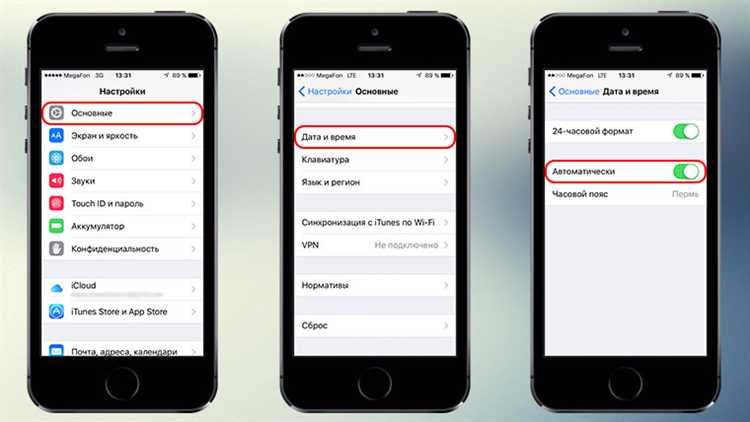
Если вы являетесь обладателем устройства Apple, то, скорее всего, вы знакомы с приложением iMessage и его возможностями. Но как быть, если вы обнаруживаете, что не можете отправить сообщение, так как у вас появляется ошибка «iMessage должен быть включен, чтобы отправить это сообщение»?
Первым делом, не стоит паниковать. Эта проблема довольно распространена и может возникнуть по разным причинам. В этой статье мы рассмотрим несколько способов, как можно решить данную проблему и снова наслаждаться свободой общения через iMessage.
Первый способ, который следует попробовать, это включить и выключить iMessage. Для этого зайдите в настройки вашего устройства, найдите раздел «Сообщения» и переключите iMessage в положение «выключено». Подождите 10-15 секунд и снова включите iMessage. После этого проверьте, получилось ли вам отправить сообщение без появления ошибки.
- Как включить iMessage и решить проблему с отправкой сообщений?
- Шаг 1: Проверьте настройки iMessage
- Убедитесь, что iMessage включен на вашем устройстве
- Проверьте правильность вашего номера телефона или Apple ID
- Проверьте наличие интернет-соединения
- Шаг 2: Перезагрузите устройство и повторно включите iMessage
- Выключите устройство и включите его заново
- Откройте настройки и найдите раздел «Сообщения»
Как включить iMessage и решить проблему с отправкой сообщений?
1. Убедитесь, что iMessage включен на вашем устройстве. Для этого откройте «Настройки» и найдите раздел «Сообщения». Включите переключатель рядом с функцией iMessage.
2. Проверьте ваше подключение к интернету. iMessage требует доступа к интернету для отправки сообщений. Проверьте, что у вас есть активное подключение Wi-Fi или мобильные данные.
3. Убедитесь, что ваше устройство зарегистрировано в системе iMessage. Перейдите в раздел «Настройки» > «Сообщения» > «Отправка/получение» и убедитесь, что ваш номер телефона или адрес электронной почты отображаются в списке «Можно получать сообщения отправить образом». Если они отсутствуют, добавьте их, нажав на кнопку «Добавить адрес электронной почты или номер телефона».
4. Перезагрузите ваше устройство. Иногда перезагрузка помогает решить неполадки с iMessage.
5. Обратитесь в службу поддержки Apple. Если указанные выше шаги не помогли решить проблему, вам следует обратиться за помощью к службе поддержки Apple. У них есть профессионалы, которые могут помочь вам решить любые проблемы с iMessage.
Следуя этим простым шагам, вы сможете включить iMessage и решить проблему с отправкой сообщений.
Шаг 1: Проверьте настройки iMessage
Первым шагом для исправления проблемы с отправкой сообщения в iMessage необходимо проверить настройки приложения.
1. Откройте приложение «Настройки» на вашем устройстве.
2. Прокрутите вниз и нажмите на вкладку «Сообщения».
3. Убедитесь, что опция «iMessage» включена. Если она уже включена, попробуйте ее выключить и снова включить.
4. Проверьте, что введен правильный номер телефона или адрес электронной почты в поле «Отправитель iMessage».
5. Убедитесь, что в поле «Отправитель iMessage» указан текущий Apple ID.
6. Если у вас есть несколько устройств, использующих один Apple ID, убедитесь, что для всех устройств включена опция iMessage.
После проверки настроек iMessage попробуйте отправить сообщение и проверьте, исправилась ли проблема.
Убедитесь, что iMessage включен на вашем устройстве
Чтобы убедиться, что iMessage включен:
- Откройте настройки на вашем устройстве.
- Прокрутите вниз и нажмите на «Сообщения».
- Если iMessage уже включен, значок будет зеленым. Если он выключен, нажмите на переключатель, чтобы включить его.
- После включения iMessage вы можете привязать свой номер телефона или адрес электронной почты к учетной записи iMessage, чтобы ваши контакты могли отправлять вам сообщения через iMessage.
Если у вас все еще возникают проблемы с отправкой сообщений, попробуйте перезагрузить устройство и повторно включить iMessage. Если проблема не решается, обратитесь в службу поддержки Apple для получения дополнительной помощи.
Проверьте правильность вашего номера телефона или Apple ID
Ошибка «iMessage должен быть включен, чтобы отправить это сообщение» может возникать, когда вы пытаетесь отправить сообщение через iMessage, но возникают проблемы с вашим номером телефона или Apple ID. В таком случае, проверьте следующие варианты:
- Убедитесь, что вы использовали правильный номер телефона или Apple ID, привязанный к вашему аккаунту iMessage. Проверьте написание и наличие всех символов.
- Если вы используете номер телефона, убедитесь, что он активен и правильно зарегистрирован в вашем аккаунте Apple ID. Вы можете проверить и изменить свой номер телефона в настройках аккаунта Apple ID.
- Если вы используете Apple ID, убедитесь, что вы вводите правильный адрес электронной почты или идентификатор Apple ID. Если вы забыли свой Apple ID, вы можете восстановить его через официальный сайт Apple.
- Убедитесь, что у вас есть доступ к Интернету и ваше устройство подключено к Wi-Fi или сети мобильной связи.
Если вы проверили все эти варианты и ошибка «iMessage должен быть включен, чтобы отправить это сообщение» все еще остается, возможно, проблема кроется в настройках вашего устройства. Попробуйте перезагрузить устройство или связаться с технической поддержкой Apple для получения дополнительной помощи.
Проверьте наличие интернет-соединения
Прежде чем отправлять сообщения через iMessage, убедитесь, что у вас есть стабильное интернет-соединение. Проверьте, активирована ли у вас мобильная сеть или подключены ли вы к Wi-Fi.
Если вы используете мобильную сеть, убедитесь, что у вас достаточно сигнала для передачи данных. Плохой прием сигнала может привести к проблемам с отправкой сообщений через iMessage.
Если вы подключены к Wi-Fi, убедитесь, что соединение стабильное. Попробуйте открыть веб-страницу или выполнить поиск, чтобы проверить доступность интернета.
Также важно проверить настройки вашего iPhone или iPad. Убедитесь, что включены мобильные данные или Wi-Fi, в зависимости от того, каким способом вы хотите использовать iMessage.
Если вы все еще испытываете проблемы с отправкой сообщений, попробуйте перезагрузить устройство. Иногда простое перезапуск может помочь восстановить соединение.
Шаг 2: Перезагрузите устройство и повторно включите iMessage |
|
Если у вас возникает проблема с отправкой сообщения и требуется включение iMessage, вторым шагом может быть перезагрузка устройства и повторное включение данной функции. Это позволяет обновить настройки и возможно устранить возникшие проблемы. |
|
Выполните следующие действия, чтобы перезагрузить ваше устройство и включить iMessage:
|
|
Теперь ваше устройство перезагружено и iMessage включен. Попробуйте отправить сообщение и проверьте, работает ли все правильно. |
Выключите устройство и включите его заново
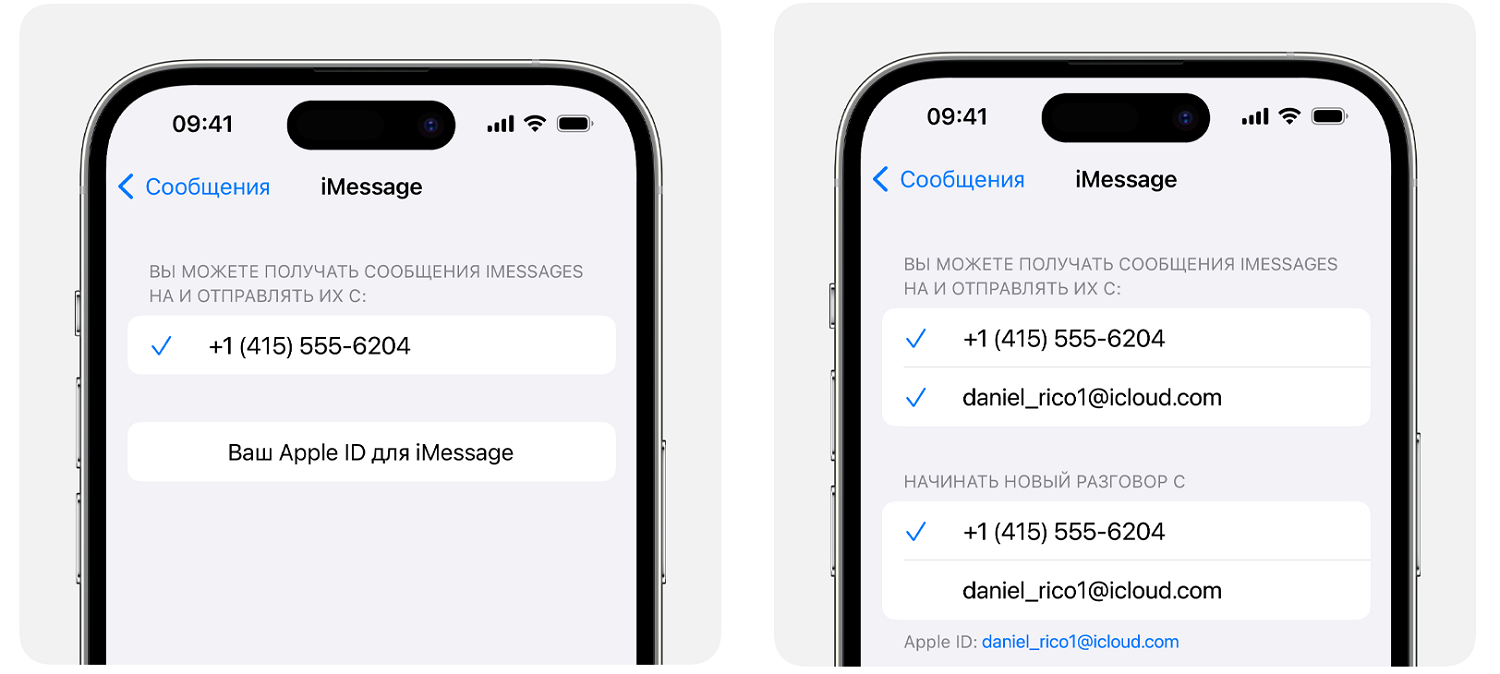
Часто проблема с отправкой сообщений через iMessage можно решить простым перезагрузом устройства.
Выключите устройство, удерживая кнопку включения/выключения, пока не появится ползунок для выключения.
После того, как устройство выключится полностью, включите его снова, нажав и удерживая кнопку включения/выключения.
После того, как устройство загрузится, проверьте, работает ли iMessage и можно ли отправить сообщение без ошибки.
Если проблема с отправкой сообщения осталась, возможно, потребуется обновить iOS на вашем устройстве или обратиться в службу поддержки Apple для получения дополнительной помощи.
Откройте настройки и найдите раздел «Сообщения»
Если на вашем устройстве возникает проблема с отправкой сообщений через iMessage и вы видите сообщение, что iMessage должен быть включен, чтобы отправить это сообщение, то вам необходимо проверить настройки вашего устройства.
Для того чтобы исправить эту проблему, выполните следующие шаги:
- Откройте настройки на вашем устройстве.
- Прокрутите вниз и найдите раздел «Сообщения».
- Нажмите на «Сообщения», чтобы открыть его настройки.
Внутри раздела настроек «Сообщения» вы сможете проверить и изменить следующие параметры:
| Включение или отключение iMessage | Важно: Убедитесь, что переключатель iMessage включен. Если он выключен, переключите его в положение «Включено». |
| Аккаунт iMessage | Убедитесь, что у вас есть аккаунт iMessage и он настроен правильно. Если у вас нет аккаунта iMessage, создайте его. |
После того, как вы проверили и внесли необходимые изменения в настройки «Сообщения», попробуйте отправить сообщение снова. Теперь проблема с iMessage должна быть исправлена, и сообщение должно успешно отправиться.
Если эти шаги не помогли решить проблему, попробуйте перезагрузить ваше устройство и повторить все шаги заново. Если проблема все еще не устранена, возможно потребуется связаться с технической поддержкой Apple для получения дополнительной помощи.

